Jak uzyskać bezpłatny adres e-mail w Gmailu dla siebie
Ta strona opisuje proces uzyskiwania adresu e-mail Gmail dla siebie i jest kontynuacją z poprzedniej strony.
Krok 2 – Wprowadź wszystkie wymagane informacje w formularzu internetowym „Utwórz konto”
Po kliknięciu łącza rejestracji zostanie wyświetlony formularz Utwórz konto z kilkoma polami, które wymagają podania wejścia.
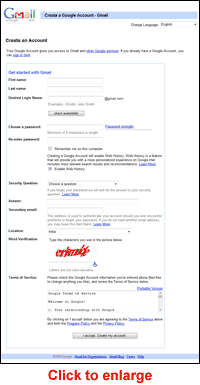
Nie martw się, jeśli wyświetlany ekran i zrzut ekranu po lewej stronie nie są dokładnie takie same.
Linki sponsorowane
Teraz musisz zacząć wypełniać formularz. Po wprowadzeniu Twoje imię i nazwisko, czas wybrać nazwę logowania. Jest to ważne, ponieważ nazwa logowania będzie decydować o adresie e-mail, który otrzymasz, aw przypadku konta Gmail będzie to twoja-wybrana-nazwa-logowania @ gmail .com. Dlatego pamiętaj, aby wybrać nazwę logowania, zwaną także nazwą użytkownika, w przypadku samochodu e.
Krok 3 – Jak wybrać nazwę logowania lub nazwę użytkownika dla swojego adresu e-mail
Wybór nazwy logowania jest częściowo sztuką, a częściowo zdrowym rozsądkiem. A ponieważ określa, jaki będzie Twój adres e-mail, proponuję poświęcić mu trochę czasu. Ponieważ adresy e-mail muszą być unikalne, co oznacza, że żadne dwie osoby na świecie nie mogą mieć tego samego adresu, nie ma gwarancji, że preferowana nazwa logowania będzie dostępna – więcej na ten temat poniżej. Poniżej znajdują się moje rady i sugestie, jak wybrać login lub nazwę użytkownika.
Najpierw sprawdź, czy możesz uzyskać nazwę logowania swoje imię i nazwisko, nazwisko, imię-nazwisko lub bardziej popularne imię .lastname (tak, znak kropki może być użyty w nazwie logowania). Możesz także wypróbować imię_nazwisko. Uzyskanie adresu e-mail Gmail zawierającego Twoje imię i nazwisko jest rzeczywiście bardzo szczęśliwe ze względu na dużą liczbę subskrybentów usługi. Jeśli jednak masz stosunkowo rzadkie imię, masz duże szanse; Nawet tego nie próbuję, ponieważ moje jest tak powszechne – zarówno moje imię, jak i nazwisko.
Jeśli twoje imię nie pasuje, spróbuj połączyć swoje imię z zawodem – na przykład jan .webdeveloper.
Twoja nazwa logowania musi być chwytliwa i jednocześnie opisywać Cię, aby ludzie mogli ją bez trudu sobie przypomnieć i skojarzyć z Tobą. Na przykład, jeśli jesteś potulnym księgowym z małego miasteczka, wybranie „hells-angels” jako nazwy logowania byłoby nierozsądne. Zamiast tego o wiele lepiej byłoby wpisać: [email protected] – FYI, Boone to małe miasteczko w Karolinie Północnej, gdzie spędzam dzień – piękne miejsce.
Odradzam również używanie liczb i cyfr w nazwie użytkownika, chyba że są one częścią nazwy firmy / firmy. potrzebujesz łatwej do zapamiętania nazwy użytkownika – nie chcesz, aby ludzie męczyli głowę i dzwonili do Ciebie za każdym razem, gdy zapomną Twój adres e-mail.
Dostępność loginu lub nazwy użytkownika można zweryfikować wpisując go najpierw w polu tekstowym i naciskając przycisk Sprawdź dostępność.
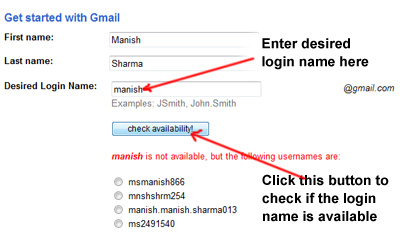
Krok 4 – Wybór hasła do wiadomości e-mail
Zabezpieczenie konta e-mail Gmail silnym > hasłem jest konieczne. Potraktuj hasło jako kombinację klawiszy do swojego sejfu i musisz podać taką samą kwotę ważne. Połączenie wielkich i małych liter z wrzuconymi kilkoma cyframi byłoby wystarczająco silnym hasłem. po prawej stronie pól tekstowych, w których wpisujesz hasło, rodzaj miernika wskazywałby siłę hasła.
Musisz dwukrotnie wprowadzić hasło i możesz zostawić opcję „Zapamiętaj mnie na tym komputerze” pole niezaznaczone.
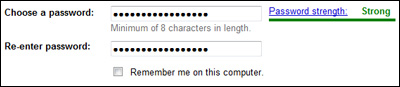
Krok 5 – Ochrona konta Gmail pytaniem ochronnym
Teraz potrzebujesz aby wybrać pytanie zabezpieczające z listy rozwijanej lub wpisać je – i musisz podać odpowiedź. To dodatkowe zabezpieczenie pomaga w uzyskaniu hasła do konta e-mail, jeśli je zapomnisz.
Możesz również wprowadzić dodatkowy adres e-mail, ale to pole jest opcjonalne, tzn. możesz pozostawić je puste. I słusznie, ponieważ jeśli adres Gmail jest Twoim pierwszym kontem e-mail, nie będziesz mieć alternatywnego identyfikatora e-mail.
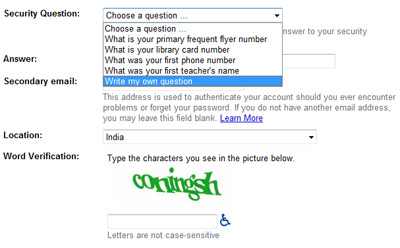
Krok 6 – Weryfikacja i potwierdzenie Worda
Po podaniu drugiego adresu e-mail – możesz pozostawić to pole puste, jeśli go nie masz – i Twoja lokalizacja, y Musisz wprowadzić znaki, które widzisz na obrazku nad polem formularza. Dlaczego jest to wymagane? Aby Gmail wiedział, że dane wejściowe pochodzą od człowieka, a nie jakiegoś automatycznego programu.
Teraz, gdy wszystko jest już ustawione, możesz przejść do Warunków korzystania z usługi i kliknąć „Akceptuję. Utwórz moje konto. ” przycisk, który utworzy Twoje własne darmowe konto Gmail! Hurra i gratulacje.
Aby w przyszłości uzyskać dostęp do swojego konta Gmail, musisz przejść do witryny internetowej (linki wymienione powyżej) za pomocą przeglądarki internetowej i ponownie wprowadzić swoją nazwę użytkownika (nazwę logowania) i hasło.
Rozwiązania niektórych problemów z uzyskaniem adresu e-mail Gmail
Oto rozwiązania dwóch typowych problemów napotykanych przez twórców kont:
Wybrane przeze mnie nazwy logowania nie są dostępne
Gmail to bardzo popularna usługa i prawdopodobnie wybrane przez Ciebie nazwy logowania nie są już dostępne. Jedynym rozwiązaniem tego dylematu jest próba pracy z różnymi permutacjami i kombinacjami, a także burza mózgów w celu wymyślenia nowych pomysłów.
Tworzenie konta Gmail nie powiodło się
Czasami możesz otrzymać ekran podobny do poniższego, na którym jest wyświetlany komunikat „Nie udało się utworzyć konta”.
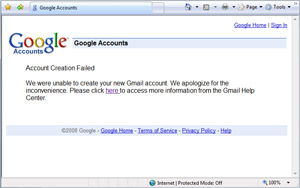
Komunikat o błędzie jest wynikiem filtrów spamu Gmaila praca w godzinach nadliczbowych! Jak wspomniano na stronach pomocy, Gmail odmawia tworzenia adresów e-mail z komputera / połączenia, jeśli przekracza on określony limit. Użytkownicy sieciowi próbujący utworzyć wiele adresów naraz, jak klasa lub grupa, mogą trafić w ten Limit. To jest sposób, w jaki Gmail chroni się przed użytkownikami, którzy ich zdaniem będą tworzyć adresy e-mail do rozsyłania spamu. Rozwiązaniem jest przejście przez proces pobierania adresu Gmail z innego komputera za pomocą innego usługodawcy internetowego
Windows Konfiguracja Live Mail i Gmail
Ten ostatni fragment nie jest przeznaczony dla początkujących, ale raczej dla bardziej doświadczonych użytkownik komputera.
Czy na komputerze jest zainstalowany system operacyjny Windows Vista lub Windows XP? Czy wiesz, że możesz skonfigurować i skonfigurować swoje konto Gmail w Windows Live Mail, najnowszym darmowym programie pocztowym firmy Microsoft? Kliknij ten link, aby uzyskać instrukcje krok po kroku.